Alle manieren om PowerShell te openen in Windows 10
In mijn artikelen verwijs ik naar het af en toe gebruiken van PowerShell en de bijbehorende cmdlets. Vandaag wil ik alle manieren om PowerShell in Windows 10 uit te voeren met u delen. Zodra u alle PowerShell-cmdlets leert kennen, is het automatiseren van Windows heel eenvoudig. Laten we eens kijken hoe het kan.
Advertentie
PowerShell is een geavanceerde vorm van opdrachtprompt. Het is uitgebreid met een enorme set kant-en-klare cmdlets en wordt geleverd met de mogelijkheid om .NET Framework/C# in verschillende scenario's te gebruiken. Als je vaardigheid hebt om scripts te schrijven, kun je een aantal zeer krachtige maken om Windows te automatiseren. Ook voor gewone gebruikers kan het een handig hulpmiddel zijn om administratieve en onderhoudstaken uit te voeren.
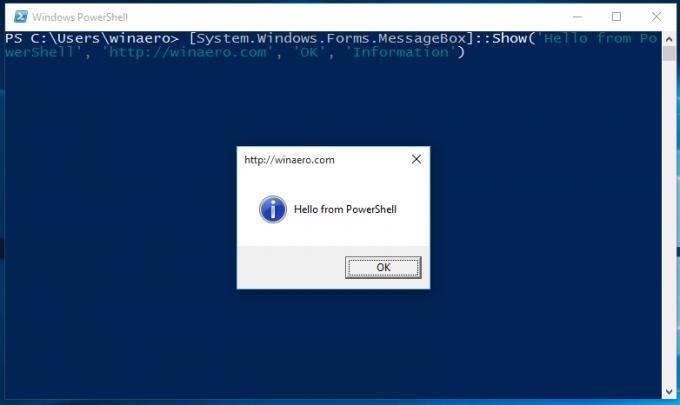 Je hebt verschillende manieren om het in Windows 10 uit te voeren.
Je hebt verschillende manieren om het in Windows 10 uit te voeren.
Open PowerShell in Windows 10 met behulp van zoeken
Open het Startmenu of ga naar het Startscherm door op de "Win"-toets op het toetsenbord te drukken. Begin met het typen van "powershell":

Klik op Windows PowerShell in de zoekresultaten of druk gewoon op Enter om het uit te voeren.
Open een verhoogde PowerShell-instantie
Als u het als beheerder wilt openen, selecteert u het in de zoekresultaten en drukt u op Ctrl+Shift+Enter of klikt u erop met de rechtermuisknop in de zoekresultaten en kiest u Als administrator uitvoeren.
Open PowerShell met behulp van het Win + X-menu (het Power-gebruikersmenu)
Dit is een van de handigste manieren om PowerShell in Windows 10 te openen. Vanaf Windows 8 heeft Microsoft een Power Users-menu geïmplementeerd, dat veel handige items bevat, zoals Configuratiescherm, Netwerkverbindingen enzovoort. Jij kan gebruik het Win+X-menu om taken in Windows 10 sneller te beheren. Het bevat ook het item "PowerShell", dat precies is wat we nodig hebben. Om het PowerShell-item in het Win + X-menu in te schakelen, klikt u met de rechtermuisknop op de taakbalk en selecteert u Eigenschappen in het contextmenu.
Ga in het dialoogvenster Eigenschappen naar het tabblad Navigatie en vink het selectievakje "Opdrachtprompt vervangen door Windows Powershell..." aan:
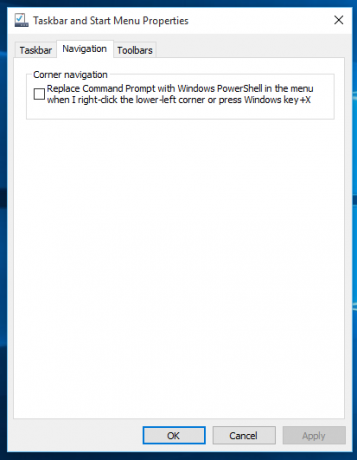
Druk nu samen op de Win + X-toetsen op het toetsenbord. Je zult daar ook een andere optie zien om open PowerShell als beheerder indien vereist:
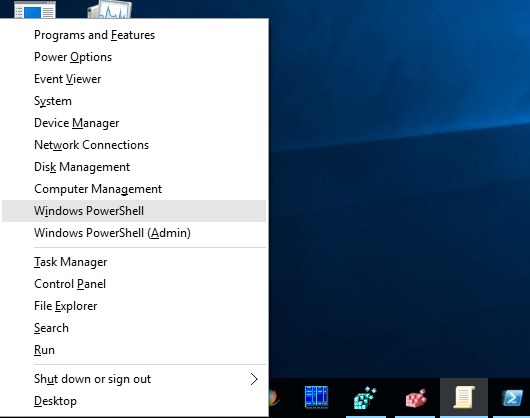
Open PowerShell vanuit het dialoogvenster Uitvoeren
Dit is mijn favoriete manier omdat ik het liefst met het toetsenbord werk. druk op Winnen + R toetsen samen op het toetsenbord en typ het volgende in het vak Uitvoeren:
powershell
Druk op Enter om een nieuw exemplaar van PowerShell te openen.

Tip: zie de ultieme lijst met alle Windows-sneltoetsen met Win-toetsen.
Open PowerShell rechtstreeks vanuit Verkenner
U kunt op Alt+D drukken en vervolgens typen powershell direct in de adresbalk en druk op Enter. Dit heeft het voordeel dat PowerShell opent op het momenteel geopende pad van de Explorer-map: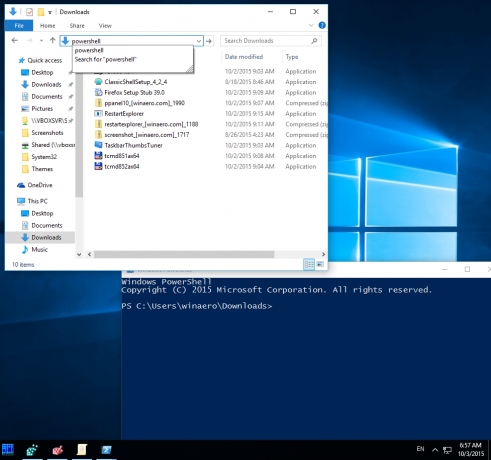 Tip: kijk hoe u dat doet open Deze pc in plaats van Snelle toegang in Windows 10 Verkenner.
Tip: kijk hoe u dat doet open Deze pc in plaats van Snelle toegang in Windows 10 Verkenner.
En ten slotte kunt u PowerShell uitvoeren met behulp van de Ribbon UI. Klik op Bestand -> Windows PowerShell-item openen. Dit item heeft ook een optie om te openen PowerShell als beheerder indien vereist:
Open PowerShell door in het menu Start te navigeren
Met behulp van het nieuwe Start-menu in Windows 10 kunt u PowerShell openen door naar de snelkoppeling te bladeren. Open het menu Start, klik op "Alle apps" en blader naar de map "Windows PowerShell". Daar vindt u het juiste artikel.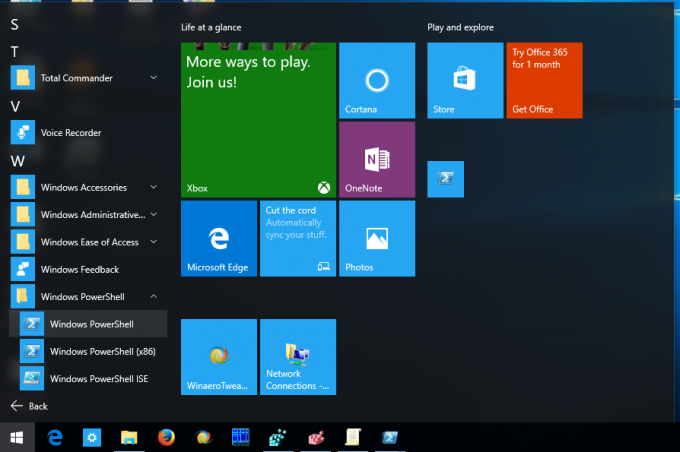 Tip: zie hoe u op alfabet door apps navigeert in het Windows 10 Start-menu.
Tip: zie hoe u op alfabet door apps navigeert in het Windows 10 Start-menu.
Dat is het. Nu bent u bekend met alle manieren om de PowerShell-app in Windows 10 te openen.

